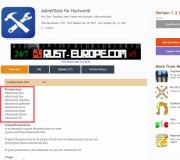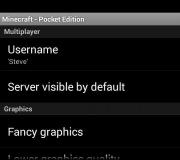Proqramların başqa kompüterə və ya yeni OS-yə ötürülməsi
19628
Quraşdırma zamanı demək olar ki, bütün proqramlar qovluğa quraşdırılır Proqram faylları, sistem bölməsinin kökündə yerləşir. Ancaq bu, standart olaraq, istəsən, istifadəçi özü quraşdırma qovluğunu təyin edə bilər və onun diskdə yerləşməsinə ehtiyac yoxdur. C. İndi köçürməyə ehtiyacınız olduğunu təsəvvür edin quraşdırılmış proqramlar başqa bölməyə. Hansı hallarda bu lazım ola bilər?
Məsələn, Windows-u köçürərkən HDD haqqında SSD sürmək və ya minmək üçün sistem bölməsi diski yenidən bölmək üçün əlavə yer nədənsə mümkün deyil.
Belə bir köçürməni necə düzgün həyata keçirmək olar? Bunun üçün var xüsusi kommunal hüququ var. Tamamilə pulsuzdur, quraşdırma tələb etmir və istifadəsi çox asandır. Onun əsas məqsədi başqa diskə və ya bölməyə köçürməkdir Buxar-oyunlar öz performanslarını qoruyarkən, lakin bir neçə istisna olmaqla, əksər masaüstü proqramları daşımaq üçün eyni müvəffəqiyyətlə istifadə edilə bilər.
İşləyən pəncərə iki sütundan ibarətdir və hər ikisi defolt olaraq boşdur. Transfer proseduruna başlamaq üçün əvvəlcə proqramlarla əsas qovluğa gedən yolu göstərməlisiniz - Proqram faylları. Qısa bir taramadan sonra bir siyahı alacaqsınız quraşdırılmış proqramlar, daha doğrusu onların kataloqları. Sahədə Alternativ Qovluq yeni yol göstərin, siçan ilə seçin istədiyiniz qeydlər və köçürmə düyməsini basın. Kopyalama zamanı heç bir səhv yoxdursa, sol sütundakı qeyd sağa köçürüləcəkdir.

Bu, mənbə kataloqunda müvafiq proqram qovluğunu qısayol işarəsi ilə qeyd edəcək. Maraqlıdır ki, masaüstündəki qısa yollardakı yolların üzərinə yazmaq və proqram fayllarını mənbə qovluqlarından silmək yerinə yetirilmir, yəni onları əl ilə silsəniz, proqramları yeni yerdən işə salmalı olacaqsınız, lakin onları silməsəniz, əvvəlki yerdən başlayacaqlar.


Köçürülmüş proqramların silinməsi ilə də hər şey o qədər də sadə deyil. Bölmədəki mənbə faylları əl ilə sildikdən sonra bəzi proqramlar "Proqramların quraşdırılması və silinməsi" boş qısa yollar kimi təyin edilir, digərləri sehrbaz tərəfindən silinir, lakin onların bütün əsas faylları hələ də diskdə qalır. Təəccüblənəcək bir şey yoxdur, çünki kommunal artıq beş ildir yenilənməyib. Qəribədir ki, o, ümumiyyətlə, öz işini görür. Bununla belə, bəlkə burada məsələ ümumiyyətlə yardım proqramının xüsusi alqoritmlərində deyil, proqram fayllarının bir bölmədən digərinə banal surətdə kopyalanmasındadır? Ən azından daxil olan məlumatlardan belə nəticələr çıxarmaq olar komanda xətti, köçürmə zamanı işə salınır.

Nə olursa olsun, hələ də bu möcüzəyə müraciət etmək qərarına gəlsəniz, diqqətli olmağı məsləhət görürük. Bir az yuxarıda bir sıra proqramların daşınması ilə bağlı istisnaları qeyd etdik. istifadə edin sürücüləri, brauzerləri, antivirusları, habelə onlara qoşulmuş üçüncü tərəf plaginləri olan böyük proqramları köçürmək üçün arzuolunmazdır, çünki köçürmədən sonra bu cür tətbiqlərin düzgün işləməsinə zəmanət verilmir.
Əvvəlki/Sonrakı
Sizi maraqlandıra bilər:
File Association Fixer - fayl assosiasiyalarını düzəltmək üçün sürətli vasitədir
Hamımız bilirik ki, yeni quraşdırılmış əməliyyat sistemi çoxlu müxtəlif proqramların quraşdırıldığı köhnə sistemdən daha sürətlidir. Bununla belə, köhnə OS ilə birlikdə bütün sevimli oyunlarınızın və tez-tez istifadə etdiyiniz proqramların silindiyi ortaya çıxanda yeni OS-nin sürəti və sabitliyi sevinci tez yox olur. Bu gün biz sistemi yenidən quraşdırarkən proqramları və oyunları necə itirməmək və necə etmək barədə biliklərimizi paylaşacağıq proqramları başqa bir kompüterə düzgün köçürmək.
müasir dünya və müasir texnologiyalar bizi hərəkət anlayışına başqa cür baxmağa məcbur etdi. Əgər əvvəllər bu anlayışla yalnız yaşayış yerinin dəyişməsini əlaqələndirirdiksə, indi dəyişikliyi də əlaqələndiririk əməliyyat sistemi. Bir halda, digər halda, bir çox problem hərəkətlə əlaqələndirilir (əşyaların / proqramların ötürülməsi, yeni meta / yeniləmənin təşkili, konfiqurasiyanın qurulması, proqramların, proqramların və oyunları quraşdırmaq).
Yeni OS-yə keçərkən ən çətin iş iş üçün zəruri olanın ona köçürülməsidir proqram təminatı , hər cür proqramlar, şəxsi məlumatları olan fayllar, əlbəttə oyunlar, multimedia kitabxanaları, mesajlar poçt müştərisi və quraşdırılmış proqramların parametrləri.
Yeni kompüterə və ya yeni OS-yə klassik keçid belə görünür: istifadəçi köhnə əməliyyat sistemini silir, bölməni formatlayır sərt disk və ona yeni ƏS quraşdırır, deyək ki, Windows 8. Bundan sonra ən yorucu, uzun və sönük iş başlayır: iş üçün lazım olan proqramların quraşdırılması (çox sayda ola bilər), sevimli oyunları, şəxsi faylları yeni ƏS-ə köçürmək. Hər şey yaxşı olardı, amma vaxt və ən əsası, bu yanaşma çox əsəb tələb edir, halbuki heç kim hər hansı bir faylı, vacib yazışmaları birdəfəlik itirməkdən qorunmur ... Sual yaranır: başqa bir kompüterə və ya yeni OS-yə keçid prosesini necə sürətləndirmək və sadələşdirmək olar? Bunu ümumiyyətlə etmək olarmı? Heç bir şey mümkün deyil, hər şeyin bir həlli var.
Bu gün sizə tətbiqləri və istifadəçi məlumatlarını yeni OS-yə ötürmək üçün hansı proqramların mövcud olduğunu söyləyəcəyik. Bundan əlavə, biz hərəkət edərkən çətin anları təhlil edəcəyik, həmçinin hansı məlumatların ötürülməsi lazım olduğuna və hansının edilməməsinə qərar verəcəyik.
Proqramları yeni OS-yə köçürməkdə çətinliklər
Yeni OS-yə və ya başqa bir kompüterə köçərkən ən çətin şey proqramların və onların parametrlərinin ötürülməsidir. Bu vəziyyətdə quraşdırılmış proqram faylları ilə qovluğun adi surətinin çıxarılması çətin ki, faydalı ola bilər, yalnız işləyəcək. portativ proqramlar. Normal surət çıxarma qaçılmaz olaraq bir sıra səbəblərə görə tətbiq işinin itirilməsinə səbəb olacaq:
- Sistemə proqramlar quraşdırıldıqda müxtəlif proqram faylları bütün sabit diskə, müxtəlif qovluqlara (Windows, Proqramlar Faylları, Sənəd və parametr, Ümumi Fayllar və s.) yazılır. Əlbəttə ki, cəhd etsəniz, bütün bu faylları əl ilə toplaya bilərsiniz, lakin sonra onların hamısını yeni OS-də öz qovluqlarına qoymalısınız.
- Beləliklə, tətbiqi başqa bir kompüterə köçürdükdən sonra, işə salındıqda, əlbəttə ki, daxil olmağa başlayacaq Windows reyestri proqramı quraşdırarkən qeydiyyatdan keçmiş əməliyyat üçün lazım olan açarların axtarışında. Əlbəttə ki, reyestrə daxil olduqda, proqram orada lazımi qeydləri tapa bilməyəcək, bunun nəticəsində ümumiyyətlə başlaya bilsə, səhvlərlə işləyəcəkdir. Bu səbəbdən, proqram faylları ilə yanaşı, sistem qeyd defteri qeydlərini də köçürmək lazımdır.
- Aparatla "bağlanmış" proqramları quraşdırdıqdan sonra onların bəzi faylları və qeyd dəftəri açarları mövcud sistem konfiqurasiyası haqqında məlumat ehtiva edir. Belə bir proqramı konfiqurasiyası köhnə kompüterdən fərqli olan başqa bir kompüterə köçürməklə, ondan gözləyə bilməzsiniz. normal əməliyyat, və ya, məsələn, aktivləşdirmələr.
- Poçt mesajlarının arxivi.
- Oyun saxlayır.
Köhnədən yeni OS-yə hansı məlumatları köçürmək lazımdır?
- Əvvəla, bunlar, əlbəttə ki, quraşdırılmış proqramlardır, məsələn, ofis paketləri, şəkillər və video faylları redaktə etmək üçün proqramlar, tərcüməçilər, e-poçt proqramları, brauzerlər, arxivçilər, ümumiyyətlə, hər gün istifadə etdiyimiz hər şey.
- İstifadəçi faylları, o cümlədən iş sənədləri, foto və video arxivləri, fayl arxivləri, musiqi kitabxanaları, e-kitablar s. köçürərkən bu tipdən məlumat, adi bir flash sürücü və ya USB sürücü kömək edə bilər. Onlar üçün sadə və ardıcıl surət çıxarmaq (PC-Flash drive-PC) kifayətdir. Ancaq başqa bir yol var, məsələn, istifadə Windows proqramları Asan Transformator (biz ona ayrıca nəzərdən keçirəcəyik).
- Poçt mesajlarının arxivi.
- Əlfəcinlər və brauzerlərin "Sevimliləri".
- Oyun saxlayır.
Hansı məlumatlar ötürülə bilməz?
Təəssüf ki, hətta xüsusi vasitələrdən istifadə edərkən də bütün məlumatlar başqa bir kompüterə ötürülə bilməz. Daha doğrusu, mütləq cəhd edə bilərsiniz, amma nəticəyə zəmanət verilməyəcək. Çox vaxt bəzi tətbiqlər bu cür məlumatların kateqoriyasına düşür, məsələn:
- Cihaz drayverləri - başqa sistemə ötürülə bilməz. ƏS quraşdırdıqdan sonra sistem konfiqurasiyası dəyişdiriləcəyi üçün onlar yenidən quraşdırılmalı olacaqlar. Yeni OS-nin quraşdırılmasına davam etməzdən əvvəl sürücüləri əvvəlcədən hazırlamaq adətdir.
- Kompleks proqram paketləri, məsələn, 3ds Max Design. Əlbəttə ki, bu proqram paketini köçürməyə cəhd edə bilərsiniz, lakin əksər hallarda cəhdlər uğursuz olacaq. Bundan əlavə, bu cür proqram paketlərini köçürərkən, daxil olmaqla onları yenidən aktivləşdirmək lazım ola bilər Lisenziya açarı. Proqram hardware ilə bağlıdırsa, onu başqa bir aparatda yenidən aktivləşdirmək mümkün olmayacaq.
- Sistemi viruslardan qorumaq üçün antivirus və digər proqramlar. Populyar antiviruslar kimi Kaspersky İnternet Təhlükəsizlik, Norton internet təhlükəsizliyi və ya Avast Internet Security quraşdırma zamanı onun nüvəsi səviyyəsində işləyən əməliyyat sisteminin bütün xüsusiyyətlərini nəzərə alıram. Bu səbəbdən antiviruslar, prinsipcə, başqa sistemə ötürülə bilməz.
- Bəzi məlumatlar ötürüldüyü əməliyyat sistemi ilə sadəcə uyğun gəlməyə bilər. Məsələn, PCmover kommersiya proqramı istifadəçini rəqəmsal hüquqlarla qorunan musiqi, uyğunsuzluq barədə dərhal xəbərdar edir.
Sizi oxumaqla bezdirməmək üçün bu məqaləyə məlumat ötürmə proqramlarına dair rəyləri daxil etməmək qərarına gəldik. Bunun üçün kifayət qədər proqramlar var və onlardan bəziləri üçün artıq iş nümunələri olan rəylər yazılır. Buna görə də, tezliklə proqramların başqa bir kompüterə və ya əməliyyat sisteminə köçürülməsi mövzusunu inkişaf etdirməyə davam edəcəyik.
Bu yazıda biz sabit diskləri dəyişdirərkən əsas problemlərdən birini həll etməyə imkan verən SymMover proqramını nəzərdən keçirəcəyik.
Budur köhnə HDD doludur. Təbii ki, daha çox onun üzərində saxlasanız sadə fayllar, video və musiqi, yeni, daha böyük bir diskə keçmək problem yaratmayacaq. Amma tez-tez sabit diskdə müəyyən yerlərə keçidlərlə bir-birini əks etdirən modullardan ibarət olan proqram təminatını yenidən quraşdırmasanız (bu, şəxsi faylların itirilməsinə səbəb ola bilər) hərəkət etmək çətindir.
SymMover bu problemi aşağıdakı şəkildə həll edir. Əvvəlcə qovluğu proqramın özü ilə kopyalayır, sonra onun yerinə Windows-dan bütün sorğuları yeni bir yerə göndərən qısayol kimi bir şey yaradır. Və bu hamısı deyil! Proqramlardan başqa, SymMover istənilən qovluğu bu şəkildə kopyalaya bilər - sistemi aldadır.
Bu möcüzə Vista və "yeddi" üçün nəzərdə tutulmuşdur - proqram hələ XP və Metroya köçürülməmişdir. Həm də "donor" və "qəbuledici" NTFS-də formatlaşdırılmalıdır, lakin yuxarıda göstərilən sistemlər üçün heç bir problem olmamalıdır.
Diqqət!
Başlamazdan əvvəl icazə verin sizi xəbərdar edim. Proqramı proqram təminatında istifadə etməyə çalışmayın quraşdırma diskləri itirilmiş və ya əlçatmaz olanlar. Köçürərkən, faylların hələ də zədələnəcəyi ehtimalı azdır və bu ehtimal dəyərinin kiçikliyinə baxmayaraq, proqramdan istifadə nəticəsində məlumat itkisinə görə nə mən, nə də sayt məsuliyyət daşımır.
Bildirirəm ki, bu proqramı şəxsən dəfələrlə sınaqdan keçirmişəm və heç bir problem olmayıb. Ancaq hər halda, onu öz təhlükəniz və riskinizlə istifadə etdiyinizi unutmayın.
SymMover istifadə edərək
Proqramı işə saldıqda, disklərdə boş yer və onların bölmələri haqqında məlumatdan başqa maraqlı heç nə görməyəcəksiniz:
Proqramdan yararlanmaq üçün ilk növbədə köçürmək istədiyiniz proqramları və qovluqları əlavə etməlisiniz. Bunu etmək üçün "Əlavə et" düyməsini basın:

Quraşdırılmış proqramların siyahısını, həmçinin qovluqları özünüz seçə biləcəyiniz bir menyu görəcəksiniz. Təyinatı da göstərməyi unutmayın - standart olaraq proqram D:/SymMover/ qovluğuna kopyalanır.
Bir neçə proqram və qovluq seçdikdən sonra əsas menyuya qayıdın və prosesi başlamaq üçün yaşıl oxa klikləyin. Gördüyünüz kimi, məsələn, mən proqram təminatının "ən yağlı" hissələrini seçdim.

Təbii ki, proses daha yaxşı, daha sürətli və daha yaxşı gedəcək, çünki onsuz yalnız yaşıl, darıxdırıcı bir panel görəcəksiniz.

Mover başa çatdıqdan sonra proqramın işini yoxlayın və əgər maraqlanırsınızsa, yaxınlıqdakı sabit diskdə onun yeni "evinə" baxın.

Gördüyünüz kimi test proqramım (Boxee) problemsiz işləyir.
SymMover yükləyin
Bu möcüzə möcüzəsini portalımızdan yükləmək üçün, . Dediyim kimi, proqram yalnız Vista və Windows 7 üçün əlçatandır. XP istifadəçilərinin bəxti yoxdur və səkkizinci versiyanın beta testerləri sadəcə olaraq hələ çatdırılmayıb.
Nəticə
Təmiz kompüterin qarşısındakı əsas maneə tənbəlliyimizdir. Biz silindikdən sonra müvəqqəti faylları təmizləmək üçün çox tənbəl oluruq. Sistemi yenidən quraşdırmaq üçün çox tənbəl oluruq. Biz gedib almağa çox tənbəl oluruq yeni çətin disk.
Proqramlar hər şeyi çox asanlaşdırır. Şəxsi faylları itirmədən Windows-u yenidən quraşdırın? Problem deyil, . Müvəqqəti və lazımsız faylları təmizləyin? Möhtəşəm biri var. HDD onlayn mağazadan almaq olar. İndi asanlıqla hərəkət edə bilərsiniz yeni disk daha böyük, hər şeyi yenidən quraşdırmadan və yenidən yükləmədən. Bu, müəyyən mənada yaxşıdır, çünki vaxta qənaət edir. Digər tərəfdən, insan tənbəlliyinin bu rəğbəti nəticədə pis bir şeyə səbəb ola bilər. Ehtiyatlı olmağa dəyər - amma hələlik!
Təlimat
Qovluqları köçürməyə başlamazdan əvvəl, köçürdüyünüz qovluqlardakı faylları istifadə edə biləcək bütün proqramları bağlamalısınız. Həmçinin məlumatı saxlamaq üçün D diskində kifayət qədər yer olduğundan əmin olun.
Adi bir qovluğu köçürmək lazımdırsa, bunu belə edə bilərsiniz. basın istədiyiniz qovluq sağ siçan düyməsini. Kontekst menyusu görünəcək. Bu menyudan "Kəs" seçin.
Bundan sonra D sürücüsünü açın. Bu diskdə köçəcəyiniz qovluğu seçin. Bunun üzərinə sağ vurun, sonra kontekst menyusu Yapışdır seçin. Fayl ötürmə prosesi başlayacaq. Onun müddəti tutumundan asılıdır qovluqlar və çətininizin növü disk. Əməliyyat başa çatdıqdan sonra qovluq D sürücüsünə köçürüləcək.
Sənədləri olan bir qovluğu köçürmək bir az fərqli şəkildə aparılmalıdır. Əməliyyat otağı sahibləri üçün Windows sistemləri XP bu şəkildə edəcək. "Sənədlərim" qovluğuna sağ vurun. "Xüsusiyyətlər" seçin. Sonra Təyinat Qovluğu sekmesine keçin.
Sonra "Qovluq" sahəsində yeni bir yer yazın qovluqlar"Mənim sənədlərim". Tətbiq et klikləyin. Sonra dialoq qutusunda "Move" seçin. Bundan sonra, bütün məzmunu olan sənədlər qovluğu seçdiyiniz yerə köçürüləcək sərt bölmə disk.
Windows 7 əməliyyat sistemində sənədləri olan bir qovluğu bu şəkildə köçürə bilərsiniz. C sürücüsünü, sonra "İstifadəçilər" i açın. Sonra hesabınızın adınıza uyğun gələn qovluğu açın. Sonra, oradakı "Sənədlərim" üzərinə sağ vurun. Kontekst menyusundan "Xüsusiyyətlər" seçin.
Sonra "Yer" sekmesine keçin. Sonra, görünən sətirdə qovluq üçün D diskində yeni yeri yazın və Tətbiq et düyməsini basın. Sonra, dialoq qutusunda "Məlumatı köçür" seçin.
İpucu 2: Sənədlərim qovluğunu başqa diskə necə köçürmək olar
Varsayılan olaraq, My sənədlər» eyni yerdə yerləşir disk, əməliyyat sistemidir. Ancaq belə bir tənzimləmə bir sıra problemlərə səbəb ola bilər. Buna görə də, ideal seçim Windows-un birində quraşdırıldığı vəziyyətdir və sənədlər digərində saxlanılır disk kompüter (fiziki və ya virtual).
Təlimat
Açılan pəncərədə "Köçür" düyməsini basın.
Görünən Windows Fayl Sistemi Naviqatoru pəncərəsində hərəkət etmək istədiyiniz sürücünü seçin qovluq"Mənim sənədlər". Seçilmiş üzərində disk yenisini yaradın qovluq"Yarat" üzərinə klikləməklə qovluq", və adını "Mənim sənədlər". "OK" düyməsini basın. Bundan sonra, əməliyyat sistemi həqiqətən şəxsi məlumatları yenisinə ötürmək istəyib-istəmədiyinizə əmin olmaq istəyəcək. qovluq? "Bəli" düyməsini basın.
Qeyd
Datanın köçürülməsi bir qədər vaxt apara bilər. Ancaq bundan sonra həm masaüstündəki işarədən, həm də istənilən Windows proqramından istifadə edərək "Sənədlərim" qovluğuna keçə bilərsiniz.
Mənbələr:
- sənədləri qovluğa necə köçürmək olar
Bəzən artıq quraşdırılmış köçürmə tələb olunur proqramlar ilə disk C sürücüsünə D. Səbəb C sürücüsündə boş yer çatışmazlığı ola bilər, nəticədə əməliyyat sistemi qeyri-sabit ola bilər. Dərhal aydınlaşdırmaq lazımdır ki, sadəcə proqramla qovluğu kopyalamaq burada kömək etməyəcək, çünki proqramlar quraşdırma tələb edir və onların sadə köçürülməsi haqqında danışmaq tamamilə düzgün olmazdı. Yenidən quraşdırmaq lazımdır proqramlar yeni sabit disk bölməsinə.

Sizə lazım olacaq
- - Windows OS ilə kompüter.
Təlimat
Aşağıdakı addımlar C sürücüsünün sistem diskiniz olduğunu və əməliyyat sisteminin onun üzərində quraşdırıldığını güman edir. Əvvəlcə proqramı silməlisiniz disk C. Bunu bu proqramın sökücü proqramından istifadə edərək etməlisiniz. Bunu etmək üçün "Başlat" düyməsini basın, sonra - "Hamı proqramlar” seçin və silmək istədiyiniz proqramı tapın. Bunun menyusunda proqramlar, müvafiq olaraq, "Sil" seçin və onu silmək üçün "Silinmə Sihirbazı"ndan istifadə edin.
"Başlat" vasitəsilə siz silicini tapa bilmirsinizsə proqramlar, onda siz onu belə silə bilərsiniz. "Başlat" düyməsini basın və "İdarəetmə Paneli" ni seçin. Sonra, "Proqramları əlavə et və ya sil" komponentini tapın. Əməliyyat sistemindən və menyunun növündən asılı olaraq, müxtəlif alt bölmələrdə ola bilər. Siləcəyiniz proqramı tapın. Bunun üzərinə sağ vurun və "Sil" seçin. Hər şeyi bu şəkildə çıxarın proqramlar, D sürücüsündə yenidən quraşdırılacaq.
Quraşdırmaq üçün bu proqramların quraşdırıcılarına ehtiyacınız olacaq. D diskində Proqram Faylları qovluğu yaradın. Bu qovluq sizə lazım olan yenidən quraşdırılacaq proqramlar. İstədiyiniz quraşdırmaya başlayın proqramlar, haradan quraşdırılmasından (flash disk, disk) asılı olmayaraq, siçan sağ düyməsi ilə Setup və ya Autotorun faylına iki dəfə klikləyə bilərsiniz. Bu fayllar kök qovluğundadır proqramlar.
Proqram Quraşdırma Sihirbazı görünəcək. Sehrbazın göstərişlərindən istifadə edərək proqramı quraşdırın. Nəzərə alın ki, quraşdırma prosesi zamanı mütləq bir gözdən keçirmə düyməsi olacaq, üzərinə klikləməklə proqramı quraşdırmaq istədiyiniz qovluğu dəyişdirə bilərsiniz. Bu edilməlidir, çünki standart olaraq hamısı proqramlar C sürücüsündə quraşdırılıb. Gözdən keçir düyməsini klikləməklə, quraşdırmaq üçün seçin proqramlar D/Program Files qovluğu.
Bu şəkildə davam edin, bütün lazımiləri yenidən quraşdırın proqramlar diskə D. Proses başa çatdıqdan sonra hər şey proqramlar ilə disk C silinəcək və D diskində quraşdırılacaq. D diskində yaratdığınız Proqram Faylları qovluğunda yalnız quraşdırılmış olmalıdır proqramlar. Heç bir üçüncü tərəf məlumatını bu qovluğa atmayın.
Ölçüsünü azaltmaq üçün istifadəçi qovluğunu başqa diskə köçürmək üçün prosedur yerinə yetirməli ola bilərsiniz sistem diski və ya yaradılmasını asanlaşdırın ehtiyat nüsxəsi. Windows 7 və Windows Vista əməliyyat sistemlərində əməliyyat simvolik keçidlərdən istifadə etməklə həyata keçirilə bilər.

Təlimat
Sistemin əsas menyusuna zəng etmək üçün "Başlat" düyməsini basın və İstifadəçi Hesabına Nəzarət funksiyasını söndürmək üçün əməliyyatı yerinə yetirmək üçün "İdarəetmə Paneli" maddəsinə keçin.
Elementi göstərin " Hesablarİstifadəçilər və Ailə Təhlükəsizliyi" seçin və "İstifadəçi Hesabları" seçin.
"İstifadəçi Hesabına Nəzarət Parametrlərini dəyişdirin" xəttini genişləndirin və kaydırıcıyı ən aşağı mövqeyə köçürün.
Seçilmiş dəyişiklikləri təsdiqləmək və işə başlamaq üçün OK düyməsini basın Ümumi Komandir və ya hər hansı digər quraşdırılmış fayl meneceri.
Ekrana icazə verin gizli fayllar və "NTFS İcazələrini Kopyala" qutusunda qeyd qutusunu qoyun.
C:\Users qovluğunda saxlanan məlumatın surətini çıxarın və istədiyiniz diskdə drivename:\Users qovluğunu yaradın.
Bu mərhələdə Bütün İstifadəçilər, Defolt İstifadəçi və ya Cari İstifadəçi qovluqlarını köçürməyin və ya onların surətlərini çıxarmayın. Bu obyektlər simvolik əlaqələrdir və yenidən yaradılmalıdır.
Əsas Başlat menyusuna qayıdın və Run-a keçin.
"Açıq" sahəsinə regedit dəyərini daxil edin və qeyd redaktorunun işə salınmasını təsdiqləmək üçün OK düyməsini basın.
Windows əməliyyat sistemlərində proqram təminatı istifadəçi tərəfindən quraşdırma zamanı ilkin olaraq müəyyən edilmiş kataloqlarda quraşdırılır. İstifadəçi proqramları və proqramları başqa qovluqlara köçürə bilər. Bu adətən artırmaq üçün edilir boş yer yerli disklərdən birində və ya proqrama girişi asanlaşdırmaq üçün.